Unión de varios clips (establecer en secuencia), Cancelación de una secuencia establecida, Clips de barra de color – Grass Valley EDIUS Pro v.7.20 Manual del usuario
Página 218
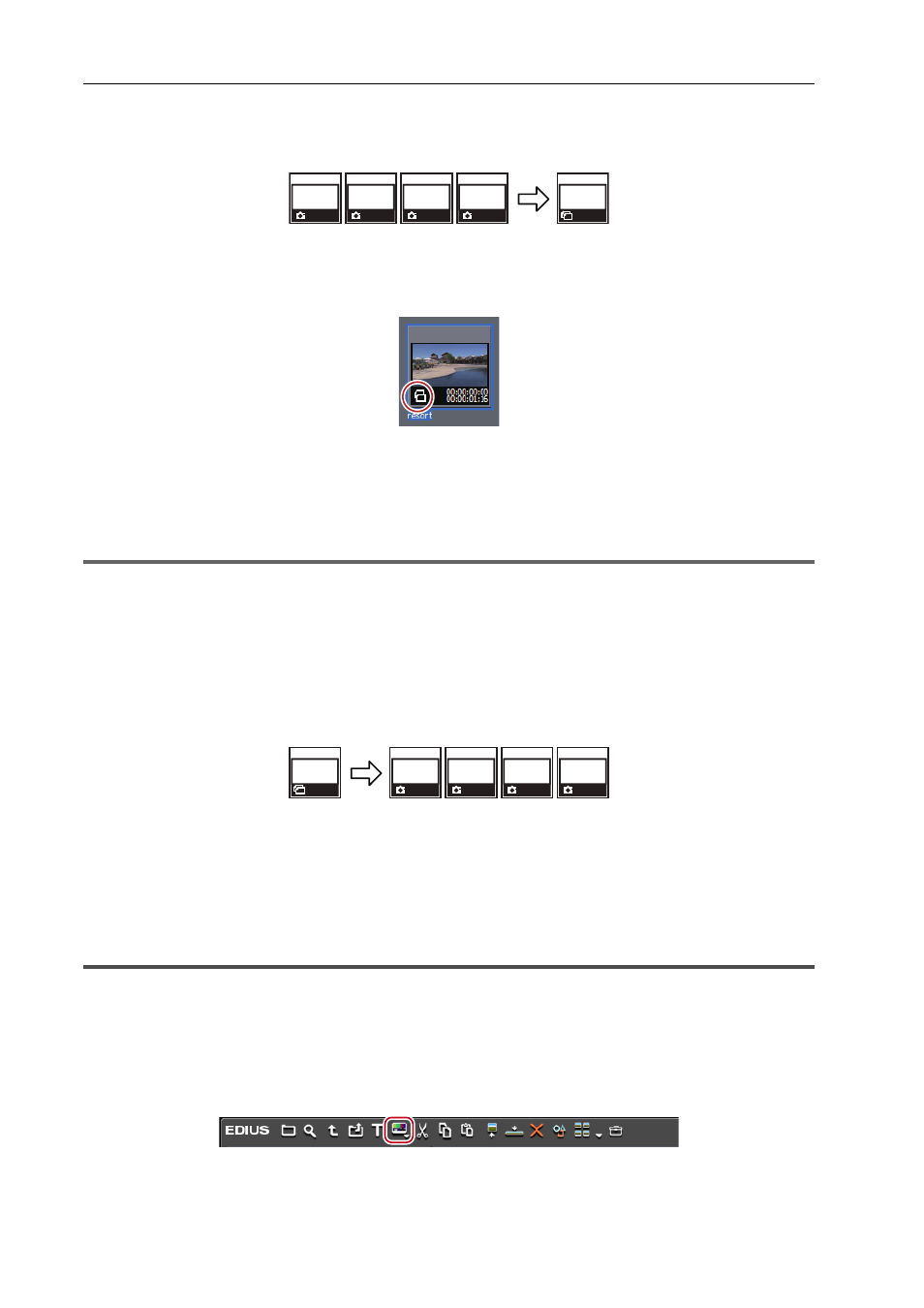
Operaciones del contenedor
196
EDIUS - Manual de referencia
Unión de varios clips (establecer en secuencia)
Una varios vídeo clips conjuntamente como una secuencia única de clip.
1 Seleccione y haga clic derecho en varios clips en el contenedor, y haga clic en [Definir como secuencia].
El clip creado se registra en el contenedor como un clip de secuencia.
Los clips configurados como una secuencia toman su nombre del nombre del clip unido en primer lugar.
Registro de imágenes fijas consecutivas
3
•
Los clips se unen en el orden de clasificación del contenedor.
• Los clips se unen con los ajustes inalterados del punto de entrada y de salida de la parte de vídeo del clip
original.
1
Nota
• Las condiciones para configurar como una secuencia son las siguientes:
- El tipo de clip, el tamaño de la imagen y la proporción de todos los clips debe coincidir.
- Para el vídeo: el orden de campo y la tasa de fotogramas de todos los clips debe coincidir.
- Para el audio: la frecuencia de muestreo, la tasa de bits de cuantización y el número de canales de todos los clips
debe coincidir.
Cancelación de una secuencia establecida
Cancelación de la unión de una secuencia de clip.
1 Haga clic derecho en una secuencia del clip en el contenedor, y haga clic en [Cancelar secuencia].
Una vez cancelada la secuencia, el nombre del clip regresa al nombre poseído antes de que los clips se uniesen.
3
•
Se restauran los ajustes de punto de entrada y de salida que se mantuvieron en los clips antes de ser unidos
como una secuencia.
Creación de barra de color/Color mate/Clip de título
A continuación se explica cómo crear clips de barra de color, clips de color mate y clips de título.
Clips de barra de color
Crear un clip de barra de color.
1 Haga clic en [Nuevo clip] en el contenedor.
2 Haga clic en [Barras de color].
Aparece el cuadro de diálogo [Barras de color].